Zagadnienie: Symbole Vectorworks
Czym są symbole?
Symbole mają w sobie zapisane obiekty, które można użyć ponownie w późniejszym czasie. Zostają one włączone do definicji symbolu (w skrócie „symbolu”), będącego zasobem, który można wybrać w Menedżerze zasobów oraz Próbniku zasobów. Gdy taką definicję symbolu wstawisz do rysunku, wówczas utworzone zostanie wystąpienie symbolu (inaczej: „egzemplarz”, „kopia” tego symbolu). Zob. Zagadnienie: Definicje symboli, style obiektów oraz wystąpienia symboli na rysunku. Oprogramowanie Vectorworks dostarczane jest wraz z zestawem tysięcy symboli. Użytkownik może także tworzyć własne symbole i importować zasoby z plików zapisanych w innych formatach jako definicje symboli (zob. Import zawartości pliku jako definicji symbolu).
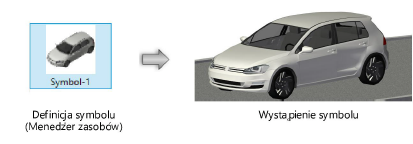
Definicję symbolu można utworzyć z jednego lub wielu obiektu(-ów).
Definicja symbolu 2D w całości składa się z obiektów 2D. Mogą to być np.: tekst, prostokąt, strzałka lub mapa bitowa. Po wstawieniu wystąpienie symbolu działa w ten sam sposób co każdy inny obiekt płaski.
Definicja symbolu 3D składa się z obiektów 3D lub kombinacji obiektów 2D i 3D. Mogą to być np.: kula, ekstruzja lub bryła obrotowa. Po wstawieniu wystąpienie symbolu działa w ten sam sposób co każdy inny obiekt 3D.
Definicja symbolu hybrydowego składa się z obiektów 3D w połączeniu z obiektami 2D przeznaczonymi do rzutu 2D/głównego. Po wstawieniu definicji wystąpienie symbolu wyświetla prawidłowo komponenty 2D i 3D w zależności od widoku. Przykładem symbolu hybrydowego mogą być obiekty parametryczne, takie jak drzwi, ściany, urządzenia oświetleniowe czy samodzielnie utworzone symbole hybrydowe.
Kolory symboli
Dzięki specjalnym kategoriom, na które dzieli się definicje symboli w Vectorworks, można przewidzieć „zachowanie” symbolu zarówno podczas jego wstawiania, jak i już po jego wstawieniu do rysunku. W Menedżerze zasobów i Próbniku zasobów każdą z kategorii można rozpoznać po indywidualnym kolorze. Kategoria, do której należy symbol, zależy od rodzaju obiektów wyjściowych, które posłużyły do utworzenia definicji symbolu, oraz ustawień zdefiniowanych w momencie tworzenia symbolu.
Kolor czarny: parametry określone przez Ciebie przed wstawieniem symbolu zostaną zapisane w samym symbolu. Jest to najczęściej spotykany rodzaj symbolu. Parametrów wystąpienia symbolu nie można modyfikować ani w palecie Info, ani w palecie Atrybuty. Wszelkie zmiany wprowadzane do definicji czarnego symbolu za pomocą Menedżera zasobów mają zastosowanie do wszystkich jego egzemplarzy na rysunku.
Kolor czerwony: po wstawieniu symbol ten zostanie przekształcony w obiekt parametryczny. Choć parametry obiektu pochodzące z definicji symbolu zostaną zastosowane do wystąpienia symbolu w momencie wstawienia go do rysunku, można je dowolnie modyfikować na późniejszym etapie, dzięki czemu w tym samym pliku można uzyskać wiele wariacji tego samego obiektu parametrycznego. Zmiany wprowadzane do definicji czerwonego symbolu mają zastosowanie do przyszłych wystąpień symbolu, ale już nie do istniejących.
Definicję czerwonego symbolu można utworzyć tylko na podstawie obiektu parametrycznego istniejącego na rysunku. Załóżmy, że wstawiłeś do rysunku obiekt parametryczny, taki jak drzwi, urządzenie oświetleniowe lub roślinę (wymagana wersja branżowa Vectorworks) i ustawiłeś wszystkie jego parametry zgodnie z wymogami projektu. W takiej sytuacji zapisz swój obiekt parametryczny jako definicję symbolu. Gdy wstawisz obiekt parametryczny zapisany jako symbol do rysunku, parametry wstawianego egzemplarza będą dokładnie takie same jak te, które zdefiniowałeś podczas tworzenia czerwonego symbolu.
Kolor niebieski: po wstawieniu do rysunku niebieskiego symbolu jego definicja przekształcona zostanie w grupę. Wszelkie zmiany w definicji symbolu wprowadzone na późniejszym etapie nie wpływają na istniejące grupy.
Jeśli utworzysz definicję niebieskiego symbolu z geometrii lub obiektu parametrycznego z dodatkiem innej geometrii, należy pamiętać, że do geometrii zastosowane zostaną hybrydowe zasady tworzenia symbolu. Jeśli geometria ma być poprawnie wyświetlana we wszystkich widokach, należy ją uprzednio przekształcić w symbol hybrydowy.
Kolor zielony: jest to definicja symbolu zdefiniowanego w jednostkach wydruku, co oznacza, że dopasowuje się do rozmiaru strony i jest niezależny od skali rysunku. Chodzi tu najczęściej o symbole adnotacji. Za dobry przykład może posłużyć strzałka północy. Wszelkie zmiany wprowadzone do definicji symbolu mają zastosowanie do wszystkich jego egzemplarzy. Wszelkie zmiany wprowadzane do definicji czarnego symbolu za pomocą Menedżera zasobów mają zastosowanie do wszystkich jego egzemplarzy na rysunku.
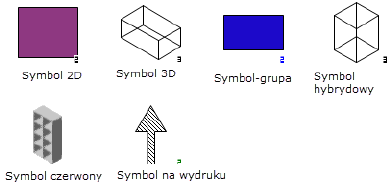
Zalety tworzenia symboli
Stosowanie symboli ma wiele zalet.
Zapisane właściwości i atrybuty: w definicjach symboli można zapisać właściwości i atrybuty obiektów, takie jak rozmiar, kolor i klasa. Każdy egzemplarz takiego symbolu wstawiany do rysunku otrzyma te właściwości.
Oszczędność miejsca: w przypadku najczęściej używanych definicji symboli, czyli czarnych i zielonych, definicja zapisywana jest w pliku tylko raz. Zastosowanie symbolu na rysunku oznacza właściwie zastosowanie jego kopii. Częstotliwość stosowania danego symbolu jest więc bez znaczenia, ponieważ dla każdego wystąpienia zapisywane są tylko dane takie jak jego położenie i orientacja.
Oszczędność czasu: w przypadku najczęściej używanych definicji symboli, czyli czarnych i zielonych, wszelkie zmiany wprowadzone do definicji symbolu powodują aktualizację wszystkich jego wystąpień na rysunku.
Powiązane dane z bazy danych: informacje z bazy danych, które zostały powiązane z symbolem, można wykorzystywać do tworzenia raportów i arkuszy kalkulacyjnych. Dane przypisane do danego symbolu są dla niego charakterystyczne. Istnieje więc możliwość osobnej edycji każdego symbolu.
Łatwy import: symbole z innych plików można bez trudu importować za pośrednictwem Menedżera zasobów. W przypadku gdy symbol skojarzony jest z rekordem, zostaną również zaimportowane informacje odnośnie tego symbolu zawarte w bazie danych.
Obiekt parametryczny
Obiekt parametryczny to specjalny rodzaj symbolu, który został utworzony za pomocą kodu źródłowego lub skryptu. Obiekty parametryczne przypominają czerwone symbole, ale mają o wiele większe możliwości. Można je wstawiać do rysunku za pomocą narzędzia lub polecenia oraz dostosować ich wartości domyślne w odpowiednim oknie ustawień lub parametrów jeszcze przed ich wstawieniem. W przeciwieństwie do symboli, obiekty parametryczne można dalej edytować w palecie Info po wstawieniu do rysunku. Dla określonych obiektów można także zapisywać style obiektów parametrycznych. Obiekty parametryczne w Vectorworks można wstawiać przy użyciu kilku różnych narzędzi i poleceń, np. narzędzia Ramka rysunkowa. Dodatkowo wśród zasobów bibliotecznych Vectorworks można znaleźć liczne obiekty parametryczne, które z kolei wstawia się za pośrednictwem Menedżera zasobów lub Próbnika zasobów.
Można także utworzyć niestandardowe obiekty parametryczne. W tym celu należy kliknąć Narzędzia > Wtyczki > Zarządzaj wtyczkami (zob. Zagadnienie: Wtyczki skryptowe). Użytkownik może ponadto zdefiniować wszystkie potrzebne parametry obiektu parametrycznego istniejące na rysunku, a następnie zapisać taki obiekt jako czerwony symbol, który z kolei po wstawieniu zostanie przekształcony w obiekt parametryczny.

Potrzebujesz więcej informacji? Poproś o pomoc naszego wirtualnego asystenta Dexa! ![]()